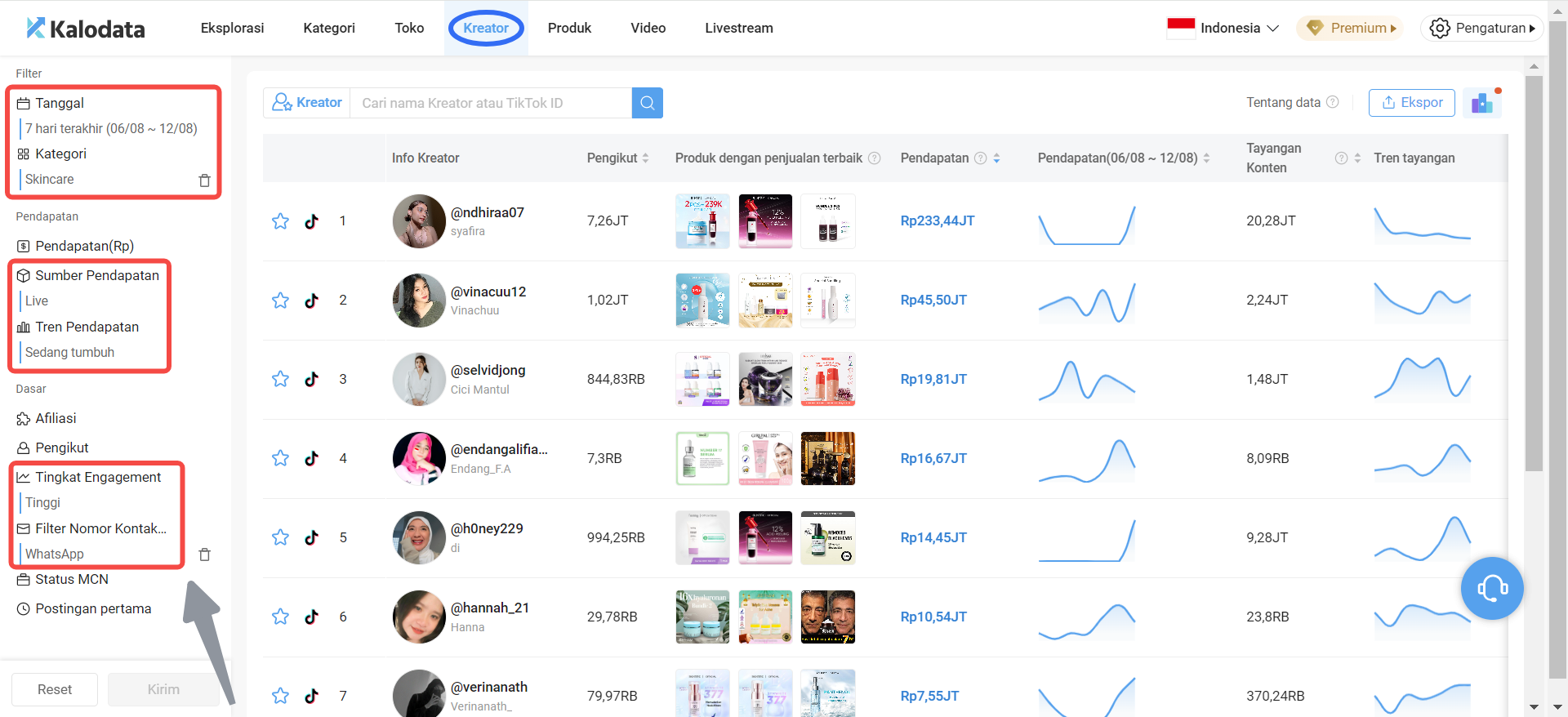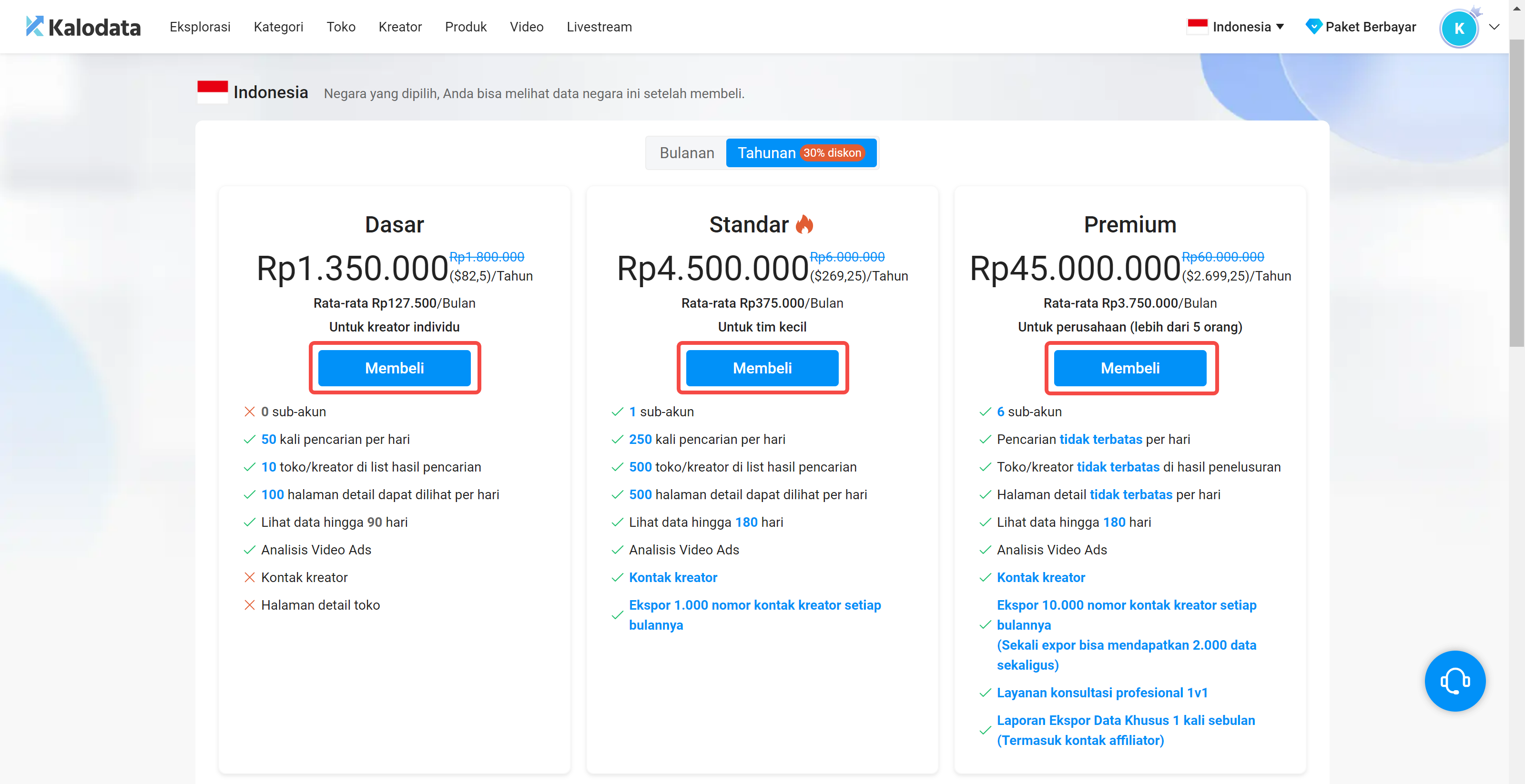Handbook Penggunaan Kalodata
Perkenalan Kalodata
- Intro Lengkap Kalodata: Intro Kalodata
- Pengenalan Servis Kalodata: https://youtu.be/ilCE6kuQYpA
Kalodata (kalodata.com) didirikan pada Juli 2022. Anggota tim berasal dari perusahaan e-commerce Internet ternama seperti ByteDance Douyin, TikTok, Alibaba Taobao, dan Lazada, dan memiliki latar belakang komprehensif dalam analisis big data, e-commerce luar negeri, dan e-commerce konten. Kami berspesialisasi dalam analisis data TikTok Shop, mengatasi tantangan perencanaan strategis dan efisiensi pelaksanaan yang dihadapi oleh bisnis, influencer, dan organisasi dalam pembuatan konten, kolaborasi influencer, dan pemilihan produk. Kalodata sudah melayani 1.000.000+ pengguna di seluruh dunia.
Rangkuman Fitur Produk
Sisi Atas - Area Fungsional/ Menu Utama:
- 7 halaman (Explorasi, Kategori, Toko, Kreator, Produk, Video & Ads, Livestream)
- Klik tab menu untuk masuk ke halaman daftar yang sesuai.
- Saat melihat rincian, cukup klik pada baris yang diinginkan untuk melihat ke halaman detail data.
Sisi Kiri - Area Filter:
- Kecuali halaman eksplorasi, halaman lain menyediakan berbagai filter untuk membantu pengguna menemukan data yang mereka perlukan secara akurat.
- Opsi pemfilteran mencakup tanggal, kategori (mendukung kategori L3), tingkat kategori, jumlah transaksi, dll. untuk kueri cepat.
Masalah Umum yang dihadapi dan solusi dengan Kalodata
1. Untuk Kreator
- 1.1 Mencari produk yang berpotensi trending untuk affiliator
- 1.2 Bagaimana caranya mencari produk dengan komisi tinggi?
- 1.3 Bagaimana caranya mencari produk yang mudah ada penjualan?
- 1.4 Bagaimana mencari akun patokan untuk jadi role model belajar
- 1.5 Cara riset video yang viral dan cuan
- 1.6 Bagaimana cara meriset Livestream yang efektif dan cocok dengan niche kamu
- Masuk ke www.kalodata.com
- Pilih tab menu Produk.
- Atur di menu filter sebelah kiri.
- Pilih durasi waktu 7 hari terakhir, alasannya karena masa penetrasi tren baru adalah dalam 7 hari.
- Pilih Kategori sesuai dengan kriteria produk yang kita inginkan.
- Di Sumber Pendapatan pilih sesuai kemampuan kita. Apakah kita biasa Live, Video, atau keduanya.
- Pada Tren Pendapatan pilih opsi Sedang Tumbuh.
- Pada Afiliasi pilih Ya. Untuk memastikan Produk tersebut terbuka untuk affiliator.
- Pada Jumlah Kreator pilih 50-200. Hal ini karena ada basis beberapa affiliator cukup yang sudah menjual Produknya, tapi tidak terlalu banyak sehingga kita masih bisa berkompetisi.
- Maka kita akan mendapatkan produk-produk yang tren pendapatannya sedang berkembang dalam 7 hari terakhir dan berpotensi trending.
- Masuk ke www.kalodata.com
- Pilih tab menu Produk.
- Atur di menu filter sebelah kiri.
- Di Tingkat Komisi pilih lebih dari 30%.
- Maka kita akan mendapatkan produk-produk yang komisinya lebih dari 30%.
- Masuk ke www.kalodata.com
- Pilih tab menu Produk.
- Atur di menu filter sebelah kiri.
- Pada Jumlah Kreator pilih 50-200. Hal ini karena ada basis beberapa affiliator cukup yang sudah menjual Produknya, tapi tidak terlalu banyak sehingga kita masih bisa berkompetisi.
- Pada Rasio Konversi Kreator pilih 75-100, maksudnya dari semua affiliator yang affiliate produk ini, ada lebih dari 75% affiliator sudah ada penjualan.
- Maka kita akan mendapatkan produk-produk yang mudah ada penjualan.
- Masuk ke www.kalodata.com
- Pilih tab menu Kreator.
- Pilih Kategori produk sesuai keinginan kita.
- Atur filter di jumlah Pengikut yang sesuai dengan kondisi kita, lalu Tren Pendapatan yang Sedang Tumbuh, dan Tingkat Engagement yang Tinggi.
- Kita juga bisa memilih filter sesuai kemampuan kita: apakah kita hanya akan melakukan live, video, atau keduanya. Untuk itu di filter kita pilih Sumber Pendapatan dan pilih sesuai kondisi kita
- Pilih durasi waktu 30 hari terakhir. Untuk akun role model, disarankan memilih yang pendapatannya stabil dan terus berkembang minimal 30 hari terakhir
- Maka akan muncul list kreator yang kondisinya mirip dengan kita. Sehingga kita bisa memilih beberapa di antaranya untuk dijadikan role model dan dipelajari.
- Masuk ke www.kalodata.com
- Pilih tab menu Video.
- Pada filter di sebelah kiri, pilih durasi waktu 7 hari terakhir. Alasannya karena kita ingin melihat video yang viral dalam 7 hari terakhir, jika waktunya terlalu panjang kemungkinan efek viralnya sudah hilang.
- Di bagian Tren Pendapatan pilih Sedang Tumbuh
- Di bagian Rasio View Ads pilih No-Ad karena kita ingin memastikan suatu video memiliki penjualan dengan trafik yang Organik dan bukan karena iklan.
- Pada bagian Pengikut Kreator tulis Maksimal 5.000. Alasan mengapa kita memfilter jumlah pengikut yang sedikit adalah untuk lebih meyakinkan bahwa video tersebut viral karena tren, dan meminimilasir efek jumlah pengikut. (Disarankan untuk melakukan analisa lebih lanjut dengan mencoba mengganti variabel jumlah pengikut dan melakukan perbandingan lebih lanjut).
- Maka akan didapat list video yang berpotensi viral dan melakukan penjualan yang banyak serta dapat kita adaptasi versi kita sendiri.
- Masuk ke www.kalodata.com
- Pilih tab menu Kreator
- Pilih Kategori sesuai niche tiktok kamu
- Pilih durasi waktu 7 hari terakhir. Alasannya karena performa Livestream sangat tergantung pada kondisi akun TikTok akhir-akhir ini.
- Di filter pilih Sumber Pendapatan dari Live dan pilih Tingkat Engagement yang Tinggi, sehingga kita mendapatkan list kreator yang sumber pendapatan utamanya dari Livestream serta mempunyai engagement tinggi pada setiap livenya.
- Kita juga bisa memfilter Jumlah Pengikut kurang lebih sama dengan jumlah pengikut kita, dengan begitu akan didapatkan kondisi yang kurang lebih sama dan lebih cocok untuk dijadikan bahan perbandingan.
- Ada hal yang cukup tricky di sini, kita tidak sedang mencari kreator yang pendapatan Livestreamnya tinggi, tetapi yang pendapatannya stabil dan cenderung meningkat, karena ini berarti kreator tersebut sudah memiliki ritme yang pas dalam setiap Livestreamnya.
- Dari sini kita bisa mendapatkan beberapa kreator yang sesuai dengan kriteria yang sudah kita pilih. Dari sini kita bisa mulai melakukan Livestream dengan mempelajari dari kreator-kreator ini: Waktu Livestream mereka, Durasi, setting Livestream, dll untuk diimplementasikan di dalam Livestream kita sendiri.
1.1 Mencari produk yang berpotensi trending untuk affiliator
1.2 Bagaimana caranya mencari produk dengan komisi tinggi?
1.3 Bagaimana caranya mencari produk yang mudah ada penjualan?
1.4 Bagaimana mencari akun patokan untuk jadi role model belajar
1.5 Cara riset video yang viral dan cuan
1.6 Bagaimana cara meriset Livestream yang efektif dan cocok dengan niche kamu
2. Untuk Seller
- 2.1 Memulai Usaha dari awal di TikTok Shop
- 2.2 Mencari Affiliator yang tepat
- 2.3 Menentukan tingkat komisi terbuka yang tepat untuk produkmu
- 2.4 Mengoptimisasi nama produk/deskripsi produk agar masuk ke produk teratas di pencarian (SEO)
- 2.5 Mencari niche untuk membuat konten video keranjang kuning yang trending
- 2.6 Menentukan Produk-Produk untuk dimasukan keranjang kuning di Livestreaming
- Masuk ke www.kalodata.com
- Pilih tab menu Toko.
- Pilih Kategori sesuai produk yang akan dijual.
- Di filter pilih Tren Pendapatan pilih opsi Sedang Tumbuh dan Tipe Seller pilih opsi Brand/Merek atau Pengecer sesuai dengan kondisi kita. Brand berarti kita mempunyai merk milik sendiri, sedangkan Pengecer berarti kita menjual barang milik Brand lain.
- Pilih durasi waktu 30 hari terakhir, karena kita ingin melihat penjual lain yang mempunyai performa stabil dalam minimal 30 hari terakhir.
- Setelah itu kita bisa memilih dan menganalisa detail dari penjual tersebut untuk kita terapkan di toko kita, misalnya: apakah sumber penjualannya dari akun sendiri atau affiliate, strategi penempatan produk pada saat livestream, cara mereka membuat video promosi dll.
- Masuk ke www.kalodata.com
- Pilih tab menu Kreator.
- Pilih Kategori yang sesuai dengan toko kita.
- Pilih durasi waktu 7 hari terakhir, untuk memastikan akun kreator tersebut aktif akhir-akhir ini.
- Di filter pilih Tren Pendapatan yang Sedang Tumbuh, Tingkat Engagement yang Tinggi. Ada satu poin di sini, saya menyarankan untuk tidak terpatok hanya pada jumlah followers, karena pada kenyataannya banyak kreator baru dengan followers lebih sedikit tapi punya engagement tinggi dan mampu menjual lebih baik.
- Kita juga bisa memilih filter sesuai strategi penjualan toko kita: apakah kita menginginkan kreator yang melakukan Live, hanya Video, atau keduanya. Ini bisa kita set up di filter Sumber Pendapatan.
- Dan terakhir pilih Filter Kontak Kreator yang Whatsapp, maka akan keluar semua list kreator yang memasang nomor Whatsapp di profile mereka. Ini akan memudahkan kita dalam menghubungi mereka untuk diajak bekerjasama.
- Masuk ke www.kalodata.com
- Pilih tab menu Produk.
- Pilih Kategori yang sesuai dengan toko kita.
- Di sini kita bisa lihat range tingkat komisi di kategori Pakaian & Pakaian Dalam Wanita adalah 8%-13%.
- Masuk ke www.kalodata.com
- Pilih tab menu Toko.
- Pilih Kategori yang sesuai dengan toko kita.
- Cari nama kompetitor Anda di pencarian.
- Klik into detail page kompetitor, klik produknya.
- Terakhir, lihat produknya 1 per 1 untuk cek tingkat komisinya berapa persen.
- Masuk ke www.kalodata.com
- Pilih tab menu Produk.
- Atur di menu filter sebelah kiri.
- Pilih durasi waktu 7 hari terakhir, alasannya karena masa penetrasi tren baru adalah dalam 7 hari.
- Pilih Kategori sesuai dengan kriteria produk sedetail mungkin (pilih sub kategori)
- Pada Tren Pendapatan pilih opsi Sedang Tumbuh.
- Maka kita akan mendapatkan produk-produk yang tren pendapatannya sedang berkembang dalam 7 hari terakhir dan berpotensi trending.
- Setelah itu cek keyword yang digunakan di 10 produk halaman awal, gunakan beberapa keyword dari kompetitor yang relevan dengan karakteristik produk kamu. (Misal jika produk yang kamu jual dari kategori Skincare dan sub kategori Pembersih Wajah, masukan Kata-Kata atau Kandungan yang sama-sama tersedia di produkmu dan kompetitor, contoh keyword: Facial Cleanser, Sabun Pembersih Wajah untuk segala jenis kulit, BPOM, COD, dll).
- Untuk optimasasi produk, kita sarankan ikuti format saat menulis judul produk berikut: Nama produk + Jenis Produk + Kategori Produk + Selling Point + Atribut Produk (Fitur Utama atau Karakteristik Produk yang bisa ditambahkan dari keyword kompetitor yang kita temukan). Panjang judul produk harus lebih dari 40 karakter termasuk spasi.
- Semakin banyak jumlah karakter yang ditambahkan di judul produk, memungkinkan produk kita mendapat exposure di pencarian. Namun, hindari keyword yang termasuk dalam kata-kata yang bisa menyebabkan pelanggaran produk di TikTok.
- Referensi keyword yang dilarang:
- Masuk ke www.kalodata.com
- Pilih tab menu Video.
- Pada filter di sebelah kiri, pilih durasi waktu 7 hari terakhir. Alasannya karena kita ingin melihat video yang viral dalam 7 hari terakhir, jika waktunya terlalu panjang kemungkinan efek viralnya sudah hilang.
- Pilih Kategori produk sesuai dengan produk yang kita jual.
- Di bagian Tren Pendapatan pilih Sedang Tumbuh
- Di bagian Rasio View Ads pilih No-Ad karena kita ingin memastikan suatu video memiliki penjualan dengan trafik yang Organik dan bukan karena iklan.
- Pada bagian Pengikut Kreator tulis Maksimal 5.000. Alasan mengapa kita memfilter jumlah pengikut yang sedikit adalah untuk lebih meyakinkan bahwa video tersebut viral karena tren, dan meminimilasir efek jumlah pengikut. (Disarankan untuk melakukan analisa lebih lanjut dengan mencoba mengganti variabel jumlah pengikut dan melakukan perbandingan lebih lanjut).
- Maka akan didapat list video yang berpotensi viral dan melakukan penjualan yang banyak serta dapat kita adaptasi versi kita sendiri.
- Masuk ke www.kalodata.com
- Pilih tab menu Toko untuk mencari tokomu sendiri, lalu klik profile tokomu.
- Pada filter pilih durasi waktu 7 hari terakhir.
- Pilih opsi Produk lalu urutkan Pendapatan produk dari yang tertinggi.
- Dari urutan tersebut, catat mana produk dengan pendapatan tertinggi, produk yang baru dirilis, dan produk yang slow-moving (kurang diminati).
- Sebagai perbandingan, pelajari penempatan produk-produk tersebut dengan request rekaman live streaming dari kompetitor dengan cara berikut ini:
- CARA 1:
- Pilih tab menu Kreator kompetitor dengan Pendapatan tertinggi.
- Pastikan disesuaikan durasi sama waktu 7 hari terakhir.
- Lalu di profile Kreator pilih opsi Rekaman Live, lalu request sesi rekaman yang akan datang. CARA 2:
- Pilih tab menu Livestream dan atur filter durasi waktu 7 hari terakhir.
- Pilih Kategori sesuai dengan produk yang dijual lalu di Rekaman Livestream pilih opsi Rekaman Panjang.
- Pilih kreator kompetitor dengan pendapatan tertinggi. Lalu klik Video tersebut dan request Pesan Rekaman Livestream berikutnya.
- Kamu bisa juga langsung pilih rekaman yang sebelumnya sudah pernah direquest pengguna lain jika sudang tersedia.
- Setelah Rekaman Live panjang kompetitor tersebut bisa diakses, pelajari Grafik dari Live tersebut. Dari sana kamu bisa mendapatkan inspirasi bagaimana seharusnya menempatkan produk-produk kamu di durasi tertentu dan tinggal kita adaptasi di Livestreaming versi kita sendiri (Misal Bundling Produk Slow Moving dengan Top 10 Product, Tambahan Free Gift mini sample produk, dll). Selain produk, kamu juga bisa menganalisa bagaimana host mempromosikan produk, cara agar menarik engagement viewers, dan strategi promosi kreator/toko tersebut.
- 3.1 Mencari kreator untuk dikontrak
- 3.2 Memanage kreator/penjual dengan cepat
- 3.3 Cara melakukan Market Research
- Masuk ke www.kalodata.com
- Pilih tab menu Kreator.
- Pilih Kategori sesuai yang kita inginkan.
- Pilih durasi waktu 7 hari terakhir, untuk memastikan akun kreator tersebut aktif akhir-akhir ini.
- Di filter pilih Tren Pendapatan yang Sedang tumbuh, Tingkat Engagement yang Tinggi. Ada satu poin di sini, saya menyarankan untuk tidak terpatok hanya pada jumlah followers, karena pada kenyataannya banyak kreator baru dengan followers lebih sedikit tapi punya engagement tinggi dan mampu menjual lebih baik.
- Kita juga bisa memilih filter sesuai strategi penjualan toko kita: apakah kita menginginkan kreator yang melakukan Live, hanya Video, atau keduanya. Ini bisa kita set up di filter Sumber Pendapatan.
- Kemudian pilih Filter Kontak Kreator yang Whatsapp, maka akan keluar semua list kreator yang memasang nomor Whatsapp di profile mereka. Ini akan memudahkan kita dalam menghubungi mereka untuk diajak bekerjasama.
- Dan terakhir kita pilih filter Status MCN untuk memfilter kreator yang Belum terkontrak dengan MCN manapun.
- Masuk ke www.kalodata.com
- Pilih tab menu Kreator/Penjual.
- Lakukan search sesuai yang kita inginkan.
- Kamu bisa klik Fokus/Mengikuti pada Kreator/Penjual di bawah management agensi kamu.
- Setelahnya kamu bisa langsung ke tab menu Dashboard, dan di kolom Mengikuti kamu akan dengan mudah dapat menemukan data terbaru dari semua Kreator/Penjual yang sudah kamu ikuti.
- Masuk ke www.kalodata.com
- Pilih tab menu Negara dan Kategori.
- Pilih Kategori yang ingin kita analisa.
- Di filter utama kita bisa memainkan berbagai variabel untuk melihat data market terbaru, terutama yang berkaitan dengan Pendapatan suatu kategori, Tingkat Pertumbuhan pendapatan, rata-rata pendapatan penjual di kategori tersebut, sampai ke Rasio pendapatan dari 3 atau 10 toko teratas.
- Rasio pendapatan ini berguna untuk menganalisa peluang kita sebelum terjun ke kategori tersebut, untuk mengetahui seberapa besar monopoli pasar dari suatu penjual/ brand di kategori tersebut.
- Mendukung ekspor data kreator di "Kalodata - Daftar Kreator" dan "Kalodata - Detail Toko - Daftar Kreator".
- Mendukung ekspor data produk di "Kalodata - Daftar Produk"
- Klik ikon bendera di pojok kanan atas dan pilih negara yang ingin Anda lihat untuk beralih ke data negara tersebut. Jika halaman tidak disegarkan secara otomatis, Anda dapat menyegarkannya secara manual untuk memuat data untuk negara terkait.
- PC: Silakan klik Pengaturan di sudut kanan atas beranda Kalodata dan pilih bahasa dan mata uang yang sesuai.
- Mobile Web/App: Cari Kalodata di Google Playstore atau di App Store. Bahasa defaultnya adalah bahasa pengaturan sistem. Klik Pengaturan-Umum untuk mengganti mata uang yang sesuai.
- Mengikuti Kreator: Klik ikon bintang berujung lima di halaman daftar kreator, atau klik tombol [Ikuti] di halaman detail kreator untuk mengumpulkan data kreator, yang nantinya dapat ditemukan di halaman eksplorasi - mengikuti.
- Mengikuti Seller: Klik ikon bintang berujung lima di halaman daftar toko, atau klik tombol [Ikuti] di halaman detail toko untuk mengumpulkan data toko, yang nantinya dapat ditemukan di halaman eksplorasi - mengikuti.
- Metode 1: Klik tombol [Rekaman Live] di halaman detail kreator
- Metode 2: Di halaman detail livestream, klik tombol [Lihat Selengkapnya]-[Terapkan untuk Perekaman Langsung Mendatang] di kanan bawah modul indikator inti
- Silakan masuk ke perangkat sebelumnya dan klik Perangkat di Kalodata Saya.
- Pilih perangkat yang sesuai - klik tiga titik di sudut kanan atas.
- Klik Hapus perangkat untuk membersihkan perangkat.
- Setelah menyelesaikan operasi di atas, silakan coba masuk lagi.
- Penambahan sub-akun hanya dapat dilakukan di PC/halaman web
- Pastikan sub-akun yang ingin ditambahkan telah menyelesaikan registrasi di website Kalodata, jika belum terdaftar maka tidak dapat ditambahkan.
- Klik Kalodata di halaman web, login ke akun Kalodata yang sudah membuka paket versi profesional atau diatasnya, klik [Pengaturan]-[Akun Saya]-[Sub-Akun]-[Tambahkan Sub-Akun] di kanan atas sudut.
- PC/Web: [Masuk ke akun Kalodata], klik [Upgrade]/[Masa trial], pilih paket yang sesuai, klik [Membeli], dan isi kode promo yang sesuai
- APP: Sementara tidak mendukung untuk masuk promo kode di app.
- Paket premium lite Kalodata adalah sub-akun terpisah dari paket premium Kalodata. Biaya pembelian tahunan adalah $515.
- Setelah selesai membeli di page https://bit.ly/premiumlitekalodata , berikan screenshoot pembayaran Anda dan info akun Kalodata yang terdaftar ke kalodata_id_01@kalowave.com untuk mengaktifkan paket
- Silakan periksa lingkungan jaringan, segarkan dan coba lagi.
- Setelah membersihkan cache browser, segarkan dan coba lagi.
- Jika kedua metode di atas tidak menyelesaikan masalah, kirimkan trace-id, screenshoot halaman, info akun kalodata ke kalodata_id_01@kalowave.com untuk diproses.
- Jam layanan pelanggan online: Senin - Jumat 11:00-16:00
- Jika layanan pelanggan gagal membalas Anda sesegera mungkin, jangan khawatir, kami akan memberikan balasan kepada Anda dalam 1 hari kerja.
2.1 Memulai Usaha dari awal di TikTok Shop
2.2 Mencari Affiliator yang tepat
2.3 Menentukan tingkat komisi terbuka yang tepat untuk produkmu
2.3.1 Cara 1: Lihat Trending Tingkat Komisi di Kategori
2.3.2 Cara 2: Lihat Komisi Produk Kompetitor
2.4 Mengoptimisasi nama produk/deskripsi produk agar masuk ke produk teratas di pencarian (SEO)
2.5 Mencari niche untuk membuat konten video keranjang kuning yang trending
2.6 Menentukan Produk-Produk untuk dimasukan keranjang kuning di Livestreaming
3. Untuk Brand atau Agensi
3.1 Mencari kreator untuk dikontrak
3.2 Memanage kreator/penjual dengan cepat
3.3 Cara melakukan Market Research
Fitur Penting Kalodata yang Umum Digunakan
1. Ekspor Data
2. Ganti Negara
3. Ganti Mata Uang
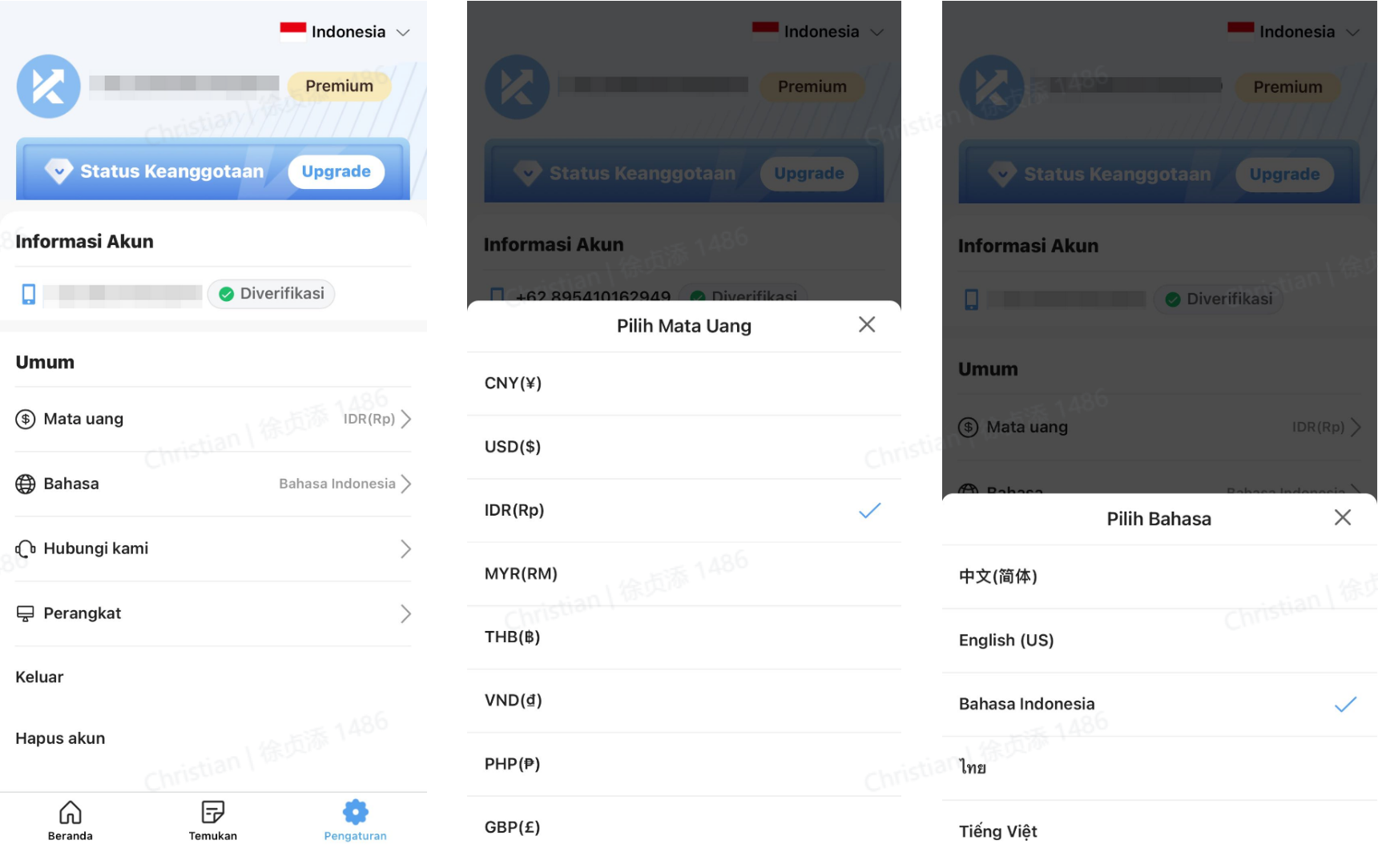
4. Monitor Data Kreator/Toko
Saat ini, kalodata mendukung pengumpulan data dari masing-masing kreator dan toko untuk memfasilitasi pencarian dan pemantauan selanjutnya. Kreator dan toko yang dikumpulkan akan dapat dilihat di bagian Eksplorasi - Mengikuti.
5. Request untuk Melihat Rekaman Livestream Selanjutnya Kreator
- Paket Kalodata dan Perbandingan Fiturnya
FAQ
1. KODE VERIFIKASI: Saya tidak menerima kode verifikasi/OTP
Silakan hubungi layanan pelanggan kalodata_id_01@kalowave.com untuk menjelaskan bahwa Anda tidak dapat menerima nomor kode verifikasi sambil menyertakan screenshot, dan layanan pelanggan akan membantu Anda menyelesaikannya.
2. UPGRADE: Apakah saya bisa mengupgrade paket saya ke paket yang lebih tinggi setelah melakukan pembelian?
Ya, Anda dapat mengupgrade paket kapan saja. Silakan hubungi layanan pelanggan kalodata_id_01@kalowave.com dan tunjukkan ID login anda kepada kami untuk melakukan upgrade. Kami akan memberikan anda link pembayaran khusus dengan mengurangi biaya dari pembayaran paket sebelumnya.
3. AFFILIATOR: Bisakah saya menjadi afiliator kalodata?
Kami menyambut para kreator, educator, digital marketer, seller dan agensi untuk bergabung dengan program afiliasi kami guna membantu mempromosikan Kalodata. Silakan mengisi Form berikut https://bit.ly/DaftarAffiliateKalodata. Tim Kami akan menghubungi Anda setelahnya.
4. INVOICE: Sesudah berlangganan apakah ada invoice?
Ya, invoice akan dikirim otomatis ke email yang Anda masukin saat pembayaran. Jika tetap tidak ada invoice, silakan hubungi kalodata_id_01@kalowave.com.
5. TRIAL: Bisakah saya menggunakan Kalodata secara gratis?
Anda dapat menggunakan Kalodata secara gratis melalui uji coba gratis 7 hari. Namun, beberapa fitur dibatasi dalam uji coba gratis dan hanya tersedia dalam keanggotaan berbayar.
6. DATA KREATOR: Mengapa beberapa akun kreator tidak dapat ditemukan atau tidak memiliki data?
Jika Anda tidak dapat menemukan beberapa kreator, Anda dapat menambahkan akun sendiri, klik Tambahkan Kreator, masukkan nama akun kreator yang ingin Anda tambahkan, lalu pilih kreator yang sesuai, dan kalodata akan secara otomatis menambahkan informasi kreator ini.
7. PERANGKAT: Saya tidak bisa masuk ke kalodata karena login lebih dari 2 perangkat.
Jika masih gagal, silakan hubungi layanan pelanggan kami melalui email: kalodata_id_01@kalowave.com yang akan membantu anda menyelesaikan masalahnya.
8. PERPANJANGAN OTOMATIS: Bagaimana cara membatalkan Perpanjangan Otomatis?
Klik Kalodata di halaman web, login ke akun Kalodata yang sudah berlangganan paket kalodata, klik [Pengaturan]-[Pengelolaan Keanggotaan]-[Perpanjangan Otomatis]-[Batalkan Langganan] di pojok kanan atas.